Der Ruhezustand stellt den vorherigen Zustand des PCs nicht wieder her. Wie man es repariert?
Der Ruhezustand(Hibernation) ermöglicht es dem Windows 10-PC, den gleichen Zustand wie vor dem Wechsel in den Ruhezustand wieder aufzunehmen. Es ist praktisch, wenn Sie es in den Schlafmodus versetzen möchten. Wenn Sie jedoch auf ein Problem stoßen, bei dem Hibernate den vorherigen Zustand des PCs nicht wiederherstellt, hilft Ihnen dieser Beitrag bei der Lösung des Problems.
Der Ruhezustand stellt den vorherigen Zustand des PCs nicht wieder her
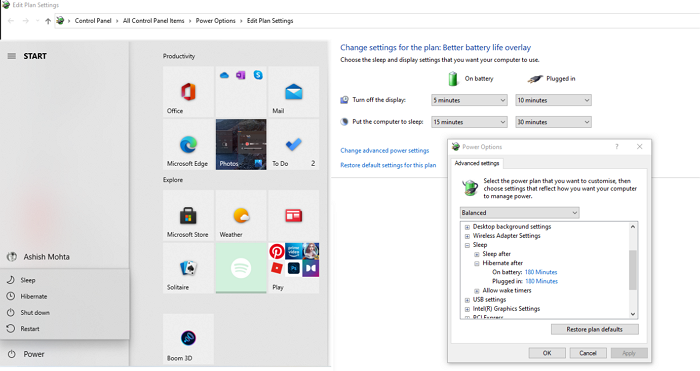
Befolgen Sie diese Methoden, wenn der Ruhezustand nicht wie erwartet funktioniert.
- Ruhezustandsdatei löschen
- Führen Sie CHKDSK auf der Festplatte aus
- Überprüfen Sie die BIOS-ACPI-S-States
Sie benötigen Administratorrechte und ausreichende Kenntnisse, um Einstellungen im BIOS zu ändern .
Wenn Sie sich normal anmelden können, gut; Andernfalls müssen Sie in den abgesicherten Modus booten(boot into Safe Mode) , den Bildschirm mit den erweiterten Startoptionen aufrufen(Advanced Startup options screen) oder das Installationsmedium zum Booten verwenden(use the Installation Media to boot) , um die Anweisungen für die ersten beiden Vorschläge ausführen zu können.
1] Ruhezustandsdatei löschen
Windows speichert den Zustand des Computers oder den Ruhezustand in einer Datei mit dem Namen hiberfil.sys . Am besten ist es, die Hibernation-Datei zu löschen. Während Sie die Datei manuell löschen können, indem Sie sie zuerst im Windows Explorer einblenden und dann zwangsweise löschen, würde ich Ihnen stattdessen empfehlen, den Ruhezustand zu deaktivieren und dann wieder zu aktivieren(disable and then re-enable hibernation) . Dadurch wird die Ruhezustandsdatei automatisch vom Computer gelöscht.
Öffnen Sie die Eingabeaufforderung(Command Prompt) mit Administratorrechten. Geben(Type) Sie ein und drücken Sie die Eingabetaste(Enter) , nachdem Sie diese Befehle nacheinander eingegeben haben:
powercfg –h off attrib -h hiberfil.sys delete hiberfil.sys powercfg –h on
Stellen(Make) Sie sicher, dass Sie sich auf Laufwerk C(C Drive) befinden , auf dem Windows installiert ist.
2] Führen Sie CHKDSK auf der Festplatte aus
Ruhezustandsdateien werden auf dem primären Laufwerk gespeichert, dh dort, wo Windows installiert ist. Möglicherweise liegt eine Beschädigung vor, z. B. ein fehlerhafter Sektor, und die Datei ist Teil dieses Sektors. In diesem Fall kann Windows den Status nicht in der Datei speichern und Sie erhalten nicht das erwartete Ergebnis.
Öffnen Sie die Eingabeaufforderung(Command Prompt) mit Administratorrechten und geben Sie dann den folgenden Befehl ein, um das Dienstprogramm chkdsk auszuführen(run the chkdsk utility) .
chkdsk c: /f /r
- /f behebt Fehler auf der Festplatte. Es kann eine Warnung geben, dass die Überprüfung nach dem Neustart stattfinden soll.
- /r lokalisiert fehlerhafte Sektoren und stellt lesbare Informationen wieder her.
Wenn der Vorgang abgeschlossen ist, versetzen Sie den Computer in den Ruhezustand und bringen Sie ihn wieder in seinen normalen Zustand. Wenn Sie denselben Status wie zuvor sehen, wurde das Problem behoben.
3] Überprüfen Sie die BIOS-ACPI-S-States
Ein falsch konfiguriertes BIOS kann auch zu Fehlverhalten des Ruhezustands führen. In diesem Fall müssen Sie zwei Dinge tun.
- Die erste besteht darin, das BIOS(update the BIOS) auf die neueste Version zu aktualisieren.
- Zweitens, überprüfen Sie die Einstellungen für ACPI S-Zustände(ACPI S-states) in Ihrem BIOS .
Ruhezustände werden normalerweise als S4, S5 oder S6 bezeichnet oder sind ein Abschnitt, der sich auf Standby, Ruhezustand oder Stromversorgung bezieht . Stellen Sie sicher, dass Sie es nacheinander ändern, und prüfen Sie, ob Änderungen das Ruhezustandsproblem beheben.
Ich hoffe, einer dieser Vorschläge hilft Ihnen, das Problem zu lösen, und der Ruhezustand funktioniert wie erwartet auf Ihrem Windows 10-PC.
Related posts
Windows 11/10 herunterfahren, neu starten, in den Energiesparmodus versetzen, in den Ruhezustand versetzen und sperren
Kann ich die Datei hiberfil.sys unter Windows 11/10 auf ein anderes Laufwerk verschieben?
Aktivieren oder deaktivieren Sie den Ruhezustand über die PowerCFG-Befehlszeile
Wählen Sie, was das Schließen des Laptop-Deckels bewirkt: Herunterfahren, Ruhezustand, Energiesparmodus
So versetzen Sie Registerkarten in Chrome- und Firefox-Browsern in den Ruhezustand
So aktivieren Sie die Option Ruhezustand in Windows 10
So aktivieren Sie den Ruhezustand in Windows 11
Was ist der Unterschied zwischen Energiesparmodus und Ruhezustand in Windows 10?
Die Option „Ruhezustand“ fehlt in der Systemsteuerung in Windows 11/10
Sollte ich den Windows-PC nachts in den Ruhezustand versetzen, in den Ruhezustand versetzen oder herunterfahren?
Ruhezustandsdatei zu groß? Reduzieren Sie die Größe von hiberfil.sys in Windows 10
